随着对 WPBeginner 的评论越来越多,我们尝试了不同的解决方案,例如Livefyre,以改善我们网站上的讨论。许多 WordPress 用户希望在他们的网站上发表更具社交性的评论。这就是为什么人们尝试使用Facebook 评论、Disqus 评论甚至现在甚至是Google+ 评论的原因。最近我们遇到了一个插件,它允许您添加论坛来替换 WordPress 中的评论。我们喜欢这个想法并决定对其进行测试。在本文中,我们将向您展示如何将 bbPress 论坛作为评论添加到 WordPress 帖子中。
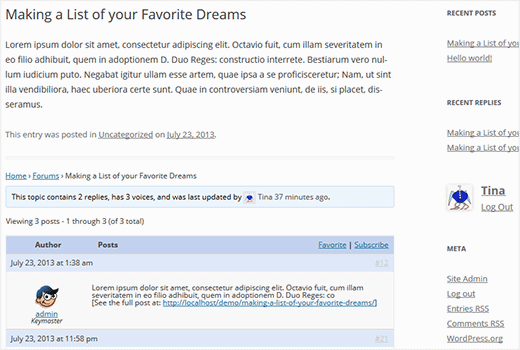
为什么在 WordPress 中使用 bbPress 进行评论
论坛是建立在线社区的好方法。对于很多 WordPress 网站来说,在线论坛的社区建设功能是 WordPress 评论系统无法替代的。同样,论坛软件也不能替代 WordPress。但是,将它们结合起来可能会导致活跃的讨论、社区建设、增加用户参与度和更多用户对您的网站的忠诚度的杀手组合。
用户可以通过回复您的帖子或在其他讨论区创建主题来参与论坛。源自您的文章的对话可以在您的论坛上引发多个主题。最重要的是,当人们参与在线论坛时,他们更有可能在社交圈中分享。
我们知道,并非每个 WordPress 网站都有观众或建立社区的愿望。尽管获得了大量流量,但网络上有如此多的内容根本没有得到任何评论。但是,如果您运营的网站在热情的读者中产生了大量的评论、讨论、辩论和激烈的争论,那么您可以从嵌入到您的文章中的在线论坛的互动功能中受益。
如何将 bbPress 主题添加到 WordPress 帖子
您需要做的第一件事是在 WordPress 中添加 bbPress 论坛。我们有使用 bbPress 在 WordPress 中设置论坛的分步指南。一旦您安装并设置了 bbPress 论坛。确保您至少创建了一个论坛。您可以给此论坛起任何名称,例如:网站讨论、帖子讨论或任何您想要的名称。
您需要做的下一件事是安装并激活bbPress Topics for Posts插件。激活插件后,转到设置»讨论并向下滚动到bbPress Topics for Posts Defaults部分。
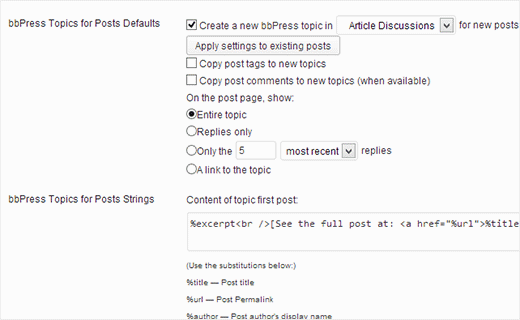
为帖子设置 bbPress 主题的第一个选项是选择一个论坛,用于为您的 WordPress 帖子创建主题。您可以选择之前创建的论坛,也可以在撰写文章时为每个帖子手动选择不同的论坛。如果您选择默认论坛,则可以通过单击将设置应用于现有帖子按钮将这些设置应用于所有现有帖子。这将为您选择的论坛中的所有现有帖子创建主题。
您可以选择是否复制论坛主题的帖子标签,并选择在每个帖子下方显示多少回复。如果您愿意,您可以在帖子下方显示整个主题,甚至显示论坛主题的链接,以便用户可以在您的论坛中讨论帖子。我们建议为每个帖子显示合理数量的回复,例如 10 条。
现在,如果您选择默认论坛为帖子创建主题,插件将自动为您发布的帖子创建主题。它还将在帖子底部显示对该主题的最新回复,并带有主题回复表单。
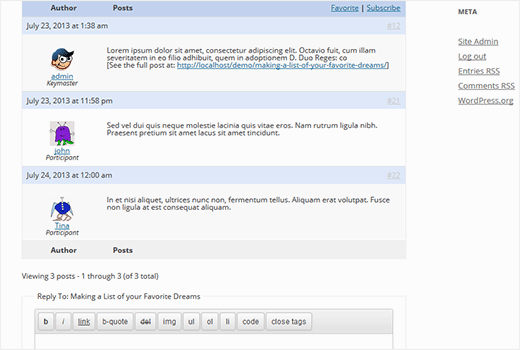
如果您没有在讨论设置页面上选择默认论坛,那么您仍然可以从帖子编辑区域手动为每个帖子创建主题。在帖子编辑屏幕上,单击右上角的“屏幕选项”下拉菜单并选中讨论框。向下滚动到帖子编辑区域的底部,您将看到允许您启用或禁用单个帖子的评论和引用的讨论框。将有一个新选项来为此帖子创建论坛主题。
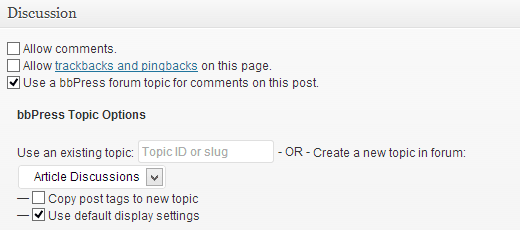
如果您使用 bbPress 论坛作为评论的替代品,那么您可能希望关闭您网站上的评论。为此,请转到设置»讨论并取消选中“允许人们对新文章发表评论”框。这将禁止评论表单出现在您添加的任何新文章中。但是,人们仍然可以对旧文章发表评论。要关闭所有文章的评论,您可以使用 phpMyAdmin 运行此 SQL 查询。
注意:在对数据库进行任何直接更改之前,您必须始终备份数据库。
UPDATE ‘wp_posts’ SET comment_status = ‘closed’ ;
此查询更新数据库中的帖子表并将评论设置为对所有帖子关闭。请注意,如果您没有使用wp_数据库的默认前缀,那么您的帖子表可能有不同的前缀,因此您需要更改帖子表名称。
您如何看待使用 bbPress 论坛取代 WordPress 评论的想法?如有问题和反馈,您可以在Twitter 上联系我们或在下方发表评论。